
Patuloy kaming nagbibigay ng impormasyon tungkol sa kung paano gamitin ang HomePod at ang interface nito upang makuha ang buong potensyal nito. Bago ipaliwanag kung ano ang sasabihin ko sa iyo sa pamagat ng artikulo, kailangan kong ipaalala sa iyo na ang HomePod Dapat itong magkaroon ng isang serye ng mga kondisyong panteknikal sa lugar kung saan mo nais itong gamitin para gumana ito.
Ang unang bagay ay dapat mayroong isang matatag na koneksyon sa WiFi dahil kung hindi, hindi ito maaaring gumana at si Siri, na utak ng pagtataka na ito, ay nangangailangan ng isang WiFi network. Hindi namin maibabahagi ang network ng aming iPhone na bumubuo ng isang WiFi upang kumonekta sa HomePod dahil ang HomePod ay magpapares sa isang iPhone na konektado sa parehong WiFi network.
Sa kabilang banda, HomePod Hindi ito maaaring magamit sa pamamagitan ng pag-link nito sa pamamagitan ng bluetooth, inaalis ang posibilidad na magamit ito ng anumang aparato na hindi mula sa ecosystem ng Apple. Gumagana ang HomePod sa ilalim ng AirPlay protocol.
Dahil sa dalawang lugar na ito, sabihin nating nais mong kunin ang HomePod sa isang partido na ipinagdiriwang ng isang kaibigan. Sa bahay mayroong isang WiFi network na may Internet at samakatuwid ay magagamit mo ang HomePod at ang iyong subscription sa Apple Music upang buhayin ang partido. Pagdating mo, na-reset mo ang HomePod upang kapag nai-configure mo itong muli, ginagawa mo ito sa bagong WiFi network at sa sandaling natapos ang proseso Ang bawat tao'y upang tamasahin!
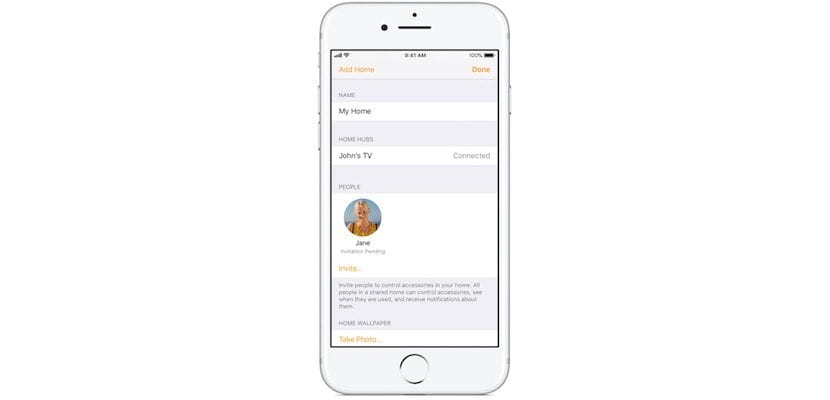
Gayunpaman, mayroong isang maliit na detalye na nais kong malaman mo at iyon ay upang magpadala ng musika sa HomePod na ito ay dapat palaging mula sa iyong telepono ... kaya ... magiging buong party ka ba na magagamit sa lahat o iwanan ang iPhone sa ibang mga tao? Ang sitwasyong ito ay may isang solusyon at ito ay ang sa application Casa Maaari mong i-configure ang hitsura na maaari mong ibahagi ang HomePod sa iba pang mga Apple IDs upang ang sinuman ay maaaring magpadala ng musika dito. Sa ganoong paraan kung sa halip na sa isang pagdiriwang ay nasa bahay ka at ang iyong kasosyo at ang iyong mga anak ay nagkaroon ng isang iPhone, Sa pamamagitan ng pagdaragdag ng mga Apple ID sa application ng Home, lahat ay magagamit nila ito salamat sa HomeKit protocol.
Upang mag-imbita ng iba na kontrolin ang iyong mga accessories, ikaw at ang mga taong inimbitahan mo ay dapat na naka-sign in sa iCloud at makipag-ugnay sa iOS 11.2.5 o mas bago. Ano pa, dapat nasa bahay ka o mayroon isang configure accessory hub sa bahay mo.
Upang mag-imbita ng iba:
- I-tap ang Home app, pagkatapos ay tapikin ang
sa kanang sulok sa kaliwa.
- Pindutin ang Imbitahan.
- Ipasok ang Apple ID na ginagamit ng tao sa iCloud.
- Pindutin ang Imbitasyon ng imbitasyon.
Ang tatanggap ay makakatanggap ng isang abiso sa Home app sa kanilang iOS aparato.
Upang tanggapin ang isang paanyaya:
- Buksan ang Home app at pindutin ang
.
- Pindutin ang mga setting ng Home.
- Pindutin ang OK, at pagkatapos ay pindutin ang OK.
Matapos tanggapin ang paanyaya, tapikin ang
pagkatapos ay i-tap ang pangalan ng Bahay upang makontrol ito.